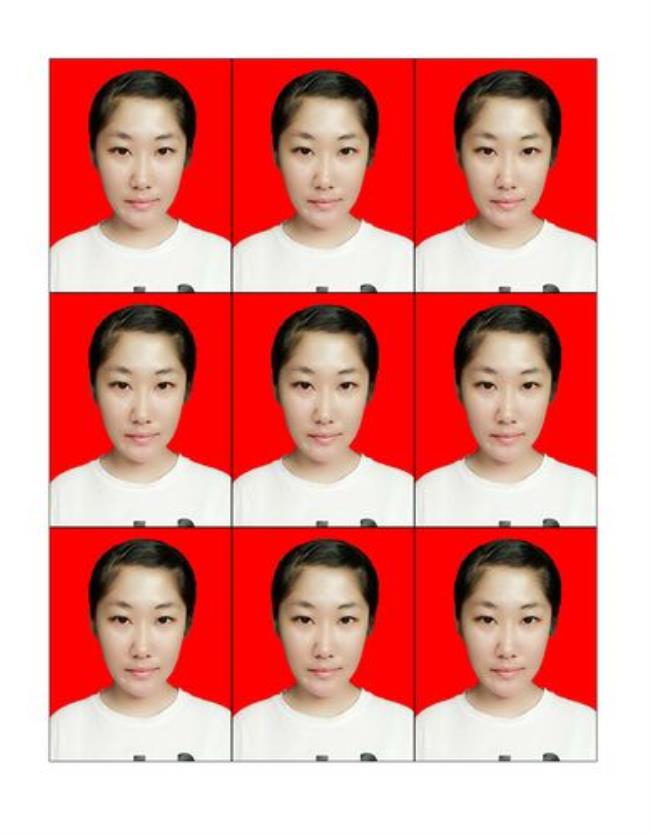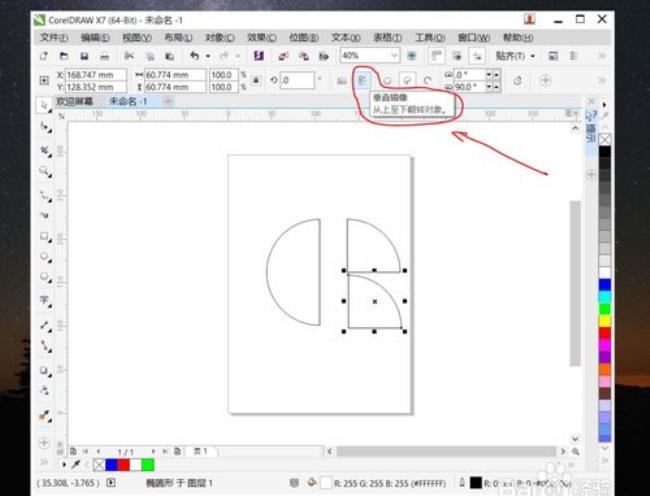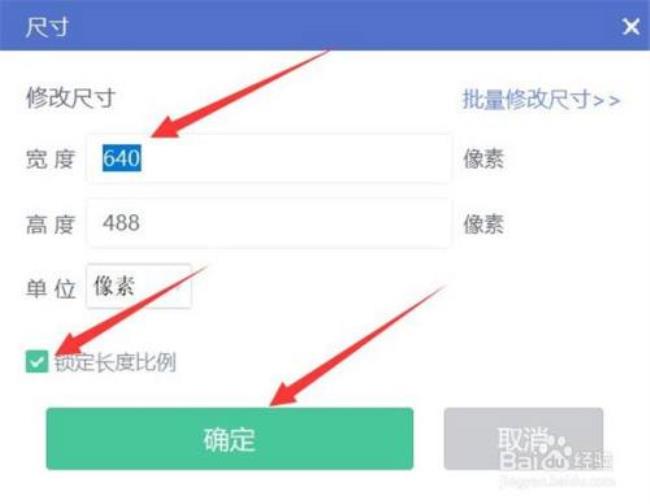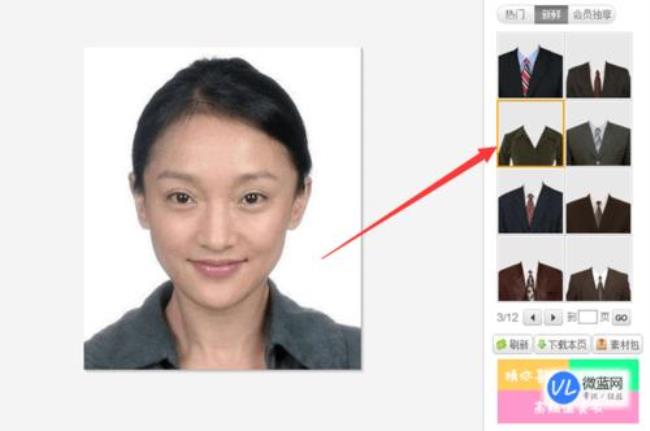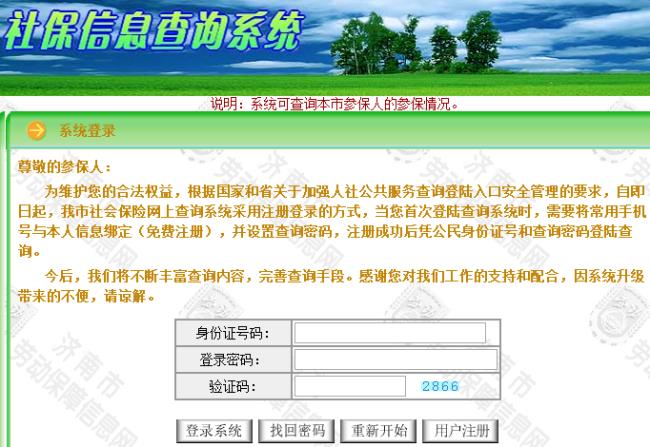1、 我下载了一张半身照素材,使用PS打开证件照素材,选择“裁剪工具”,通过工具属性栏,打开大小和分辨率对话框,设置,宽度:2.5厘米,高度:3.5厘米,分辨率:300像素/厘米,进行裁剪。注意:裁剪的时候,保留人物肩部上部分,并且使三分线第一条分线的位置和人物眼部对齐。
2、 快捷键:CTRL+J,将背景图层复制一份(保留原图,方便处理)使用“快速选择工具”,制作人物选区。
3、处理人物边缘效果隐藏“背景图层”,打开“调整边缘”对话框(选择->调整边缘),设置视图:背景图层使用“调整半径工具”和“抹除调整工具”对人物发丝进行调整并调整半径大小、平滑、羽化、对比度、移动边缘等数据到合适大小。
4、切换几种视图模式,查看效果,最后将输出效果改为“新建带有图层蒙版的图层”。
5、在蒙版图层下面新建空白图层,修改图层名为“底色”,设置前景色为蓝色(证件照蓝色颜色数据为:R:0 G:191 B:243),按快捷键:Alt+delete填充前景色,蓝底证件照制作完毕。